Cualquier sistema operativo no es nada sin una librería extensa de aplicaciones que permitan exprimir al máximo el hardware del dispositivo donde se instale. El mayor fuerte que posee Android en estos momentos es esta biblioteca extensa de APKs para todo lo que te puedas imaginar, aprovechando la amplia conectividad que tenemos en nuestro mundo actual. La mayoría de los servicios que pueden resultarnos verdaderamente útiles funcionan a través de una aplicación incluyendo los que por defecto vienen preinstalados dependiendo de la marca y el modelo del dispositivo.
Fuentes de las Aplicaciones
Todas las APK no proceden de Google Play y en ocasiones tendremos que tomar la decisión de si arriesgarnos o no a probar una con una fuente desconocida.
Por defecto Google Play instala tus aplicaciones directamente y «garantiza» que la misma esté libre de virus. Pero en el caso que descarguemos por nuestra cuenta para intentar instalar una APK ya la situación se complica aunque la misma esté en la plataforma de Google. Es una cuestión de política y convenio que todas las instalaciones fuera de esta plataforma dedicada sean consideradas violaciones de seguridad o fuera de la norma por varios motivos a tener en cuenta.
Riesgos de instalar APKs de fuentes alternas
Primeramente Google utiliza estadísticas para medir las descargas y aceptaciones de las distintas APKs. Una vez se distribuyan copias fuera del control de Google Play no será factible tomar estimaciones correctas de la aceptación o no de una aplicación. Pero esto no es lo peor para nosotros como usuarios aunque si nos afecte indirectamente, lo peor es lo que puede suceder con la seguridad de nuestro dispositivo. Una vez descargamos un instalador de una APK no podremos estar 100% seguros que no habrá un troyano o algún código malicioso introducido apropósito aun con los actuales antivirus que ha implementado Google en las versiones más recientes de Android.
Existen otras tiendas de aplicaciones implementadas por fabricantes como Samsung, HUAWEI, Xiaomi, Sony, LG y todas responden a sus propias garantías de seguridad.
Pero en el caso de que necesite o no tenga otro remedio que instalar APKs de manera manual aquí les dejo los pasos.
Pasos para instalar APKs de fuentes externas
- Habilita tu Android para instalar aplicaciones desconocidas: Configuración > Aplicaciones > Menú > Acceso especial. Elija Install unknown apps (Instalar aplicaciones desconocidas).
- Instale un gestor de archivos (Cx File Explorer, EZ File Explorer, File Manager) para que pueda encontrar el archivo APK después de transferirlo a su teléfono.
- Descarga un archivo APK y ábrelo a través del gestor de archivos para instalarlo.
Resaltar que además de permitir la instalación generalizada por fuentes desconocidas, en las últimas versiones de Android puedes especificar cuál gestor de archivo o cuál instalación en específico vas a permitir, manteniendo cierto grado de seguridad. Una vez permitas que todas las fuentes desconocidas instalen en tu sistema operativo correrás un riesgo mayor de sufrir un ciberataque.
En el caso de que no le sea tan sencillo o la interfaz de su panel de Configuración se diferente, prueba de la siguiente manera.
Habilitar «Aplicaciones Desconocidas» en android 8 (Oreo) y versiones posteriores
- Ve a Configuración > Aplicaciones.
- Toca el icono Menú > Acceso especial.
- Alternar Instalar aplicaciones desconocidas a la posición Activado.
Habilitar «Aplicaciones Desconocidas» en android Nougat
- Vaya a Configuración.
- Puntee Seguridad (o Bloquear pantalla y seguridad).
- Desplácese hacia abajo hasta la sección Administración de dispositivos y habilite Orígenes desconocidos.
Instalar un Administrador de archivos Android
Los teléfonos Android suelen venir con una aplicación «Administrador de archivos» que puede usar. Pero si no tienes uno, abre Google Play en tu teléfono y busca «Administrador de archivos». Verás un montón de opciones disponibles.
Algunas de las mejores opciones incluyen:
Instala cualquiera de estos gestores de archivos para que puedas localizar el archivo APK después de haberlo transferido a tu teléfono.
Descargar el Instalador APK desde su Android
La forma más fácil de instalar un archivo APK en tu Android es descargar el archivo usando algún navegador ya sea Chrome, Firefox o el que esté por defecto.
- Una vez que encuentres un sitio web que ofrece una aplicación para Android, verás un enlace para descargar el archivo APK. Es posible que vea una ventana emergente preguntando si desea dejar que su navegador guarde archivos en el almacenamiento de su teléfono. Acepte esto. También verá una advertencia de que «Este tipo de archivo puede dañar su dispositivo.»
- Simplemente haga clic en Aceptar para continuar.
- Si el navegador web de tu teléfono no te da la opción de abrir el archivo después de la descarga, abre la aplicación de explorador de archivos que instalaste y ve a la carpeta Descargas de tu dispositivo.
- Toque el archivo APK. Permita que la aplicación los permisos necesarios que solicite. A continuación, en la parte inferior de la ventana del instalador, haga clic en INSTALAR.
- Verás una confirmación de que la aplicación está instalada. Ahora verás la aplicación disponible en tu lista de aplicaciones instaladas.
Transfiera el Instalador APK a través de USB
Si no tienes acceso a Internet en tu teléfono, o por cualquier otra razón no puedes usar tu navegador para descargar el archivo, todavía puedes instalar aplicaciones desde tu computadora.
Usando el navegador web de su ordenador o, descargue el archivo APK tal como se describió anteriormente. Una vez descargado, tendrás que conectarte a tu teléfono Android y transferir el archivo. En el caso de que obtengas la APK por otra vía simplemente tienes que seguir los siguientes pasos:
Si nunca has conectado tu Android a tu ordenador, tendrás que habilitar la depuración USB.
Dependiendo de la versión Android de su dispositivo, hay dos maneras de hacerlo.
- Android 4.1.x y versiones posteriores: Haga clic en Configuración, luego en Aplicaciones, pulse Desarrollo y, finalmente, habilite la depuración USB.
- Android 4.2.x y superior: Haga clic en Configuración, desplácese hacia abajo hasta Acerca del teléfonoy toque Generar número siete veces. Esto habilita el menú Desarrollador.
- Vuelva a Configuración, puntee Opciones de desarrollador y pulse Depuración USB. Active la casilla Depuración USB.
Una vez que esto está habilitado, puede conectar su teléfono a su computadora con un cable USB y montará el teléfono al igual que lo haría con una memoria.
En caso contrario si cuenta con las últimas versiones del sistema podrá elegir la opción de Transferencia de archivos directamente.
Una vez que el teléfono esté conectado al ordenador, aparecerá como otra unidad en el Explorador de archivos de tu computadora. Copia o mueve el archivo APK que has descargado del sitio web de la aplicación a tu teléfono.
- Encuentra el archivo APK descargado en tu ordenador.
- Haga clic con el botón derecho en el archivo y haga clic en Copiar o Mover.
- Encuentra la nueva unidad para tu teléfono en el explorador de archivos.
- Expanda cada carpeta hasta que encuentre la carpeta /sdcard/download.
- Pegue el archivo APK en esa carpeta(No es imprescindible copiar la APK en esta carpeta, solo es por organización).
Una vez transferido el archivo, utilice la aplicación explorador de archivos en su teléfono como se describe en la sección anterior para tocar el archivo APK e instalar la aplicación.
Si no tienes un cable USB, otra solución es instalar WiFi FTP Server desde Google Play, y luego usar un cliente FTP en tu ordenador (como FileZilla) para transferir el archivo APK desde tu ordenador a la carpeta /sdcard/download de tu teléfono. Sin embargo, esta es una opción avanzada y requiere una comprensión de cómo utilizar archivos FTP.
Artículos relacionados que te podrían resultar interesantes

Android One: Lo que necesita saber

Guía de versiones de Android: Todo lo que necesita saber

¿Qué es Android?
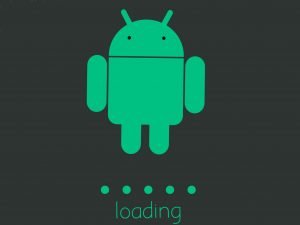
Cómo Actualizar Teléfono Android en varios Modelos

La Guía Completa para Rootear tu Dispositivo Android

Cómo instalar TWRP Custom Recovery en Android

Cómo Instalar APKs en Android

Cómo Desbloquear el Bootloader en tu Teléfono Android
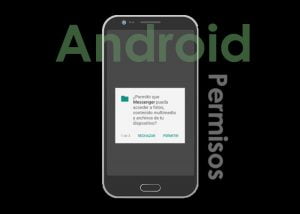
¿Cómo Dar y Quitar Permisos a Aplicaciones en Android?

¿Cómo Bloquear las Aplicaciones de tu Dispositivo Android?

¿Cómo Restablecer la Contraseña Olvidada de tu Teléfono Android?

¿Cómo Encontrar tu Teléfono en Caso de Extravío o Robo?
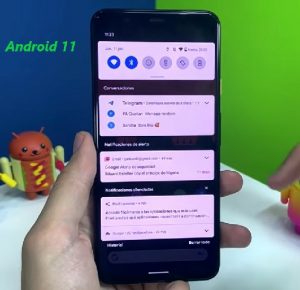
Cómo Actualizar tu Dispositivo Móvil con Android 11

¿Cómo Desbloquear el Gestor de Arranque en tu Teléfono Android?

Cómo Transferir Archivos desde tu Teléfono Android Viejo al Nuevo
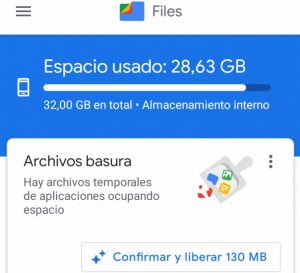
¿Cómo Liberar Espacio de Almacenamiento en Android?

¿Cómo Utilizar un Extractor de Archivos RAR para Android?

¿Cómo Descomprimir Archivos en tu Dispositivo Android?

¿Cómo Instalar Kodi en Teléfono o Tableta?

¿Qué Hacer Cuando la Pantalla se Queda Negra en los Teléfonos Android?

Cómo Restablecer a los Datos de Fábrica Teléfono LG

¿Cómo Restablecer a los Datos de Fábrica tu Dispositivo Samsung?

Cómo Instalar Android en su PC sin un Emulador

¿Cómo Puedes Usar BlueStacks para Ejecutar Aplicaciones Android en tu Ordenador?

Los 5 Mejores Emuladores de Android

Cómo Convertir tu Teléfono Android en un Punto de Acceso Wifi

Cómo Acceder a iCloud desde su Teléfono Android
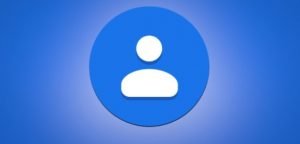
¿Cómo transferir tus contactos desde iPhone hacia Android?

¿Cómo Grabar una LLamada Telefónica en Android?
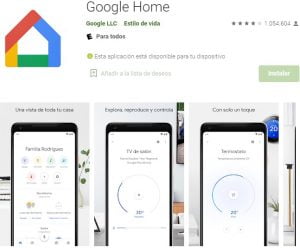
¿Cómo realizar llamadas con Google Home?

¿Cómo Acceder al Historial de Notificaciones en Android?

¿Cómo Configurar Speech to Text en Android?

¿Puedes Conseguir Siri para Android?

¿Cómo Cambiar el Teclado en Android?

¿Cómo obtener emojis de iPhone para tu Android?
